Photoshopのゆがみツールの基本的な使い方をマスターしよう
Photoshopには、簡単に形のゆがみを補正できる方法がいくつもあります。今回はその中から、Photoshop初心者でも使いやすいゆがみを補正するツールについて、使い方を解説します。
Photoshopのゆがみツールは変形機能のひとつ
ゆがみツールは、画像を自由に変形できる機能です。フィルター機能から使う方法と、変形ツールから使う方法があります。特定の部分だけを移動、拡大、縮小するなど、様々な変形ができます。オブジェクトだけでなく、人の顔の各パーツを微調整することもできます。
Photoshopのゆがみツール(フィルター)の基本的な操作方法
まず、ゆがみを補正したい画像を用意します。今回は、以下の鳥居の画像を使用します。作業をする前に、元に戻したくなった時のためにレイヤーを複製しておきましょう。背景レイヤーを複製し、コピーした方のレイヤーで作業をしていきます。

オブジェクトのゆがみ補正
メニューバーの「フィルター」→「ゆがみ」と進みます。すると、ゆがみ補正用の画面が表示されます。画面の左側にはツールバー、そして右側にはツールオプションパネルがあります。
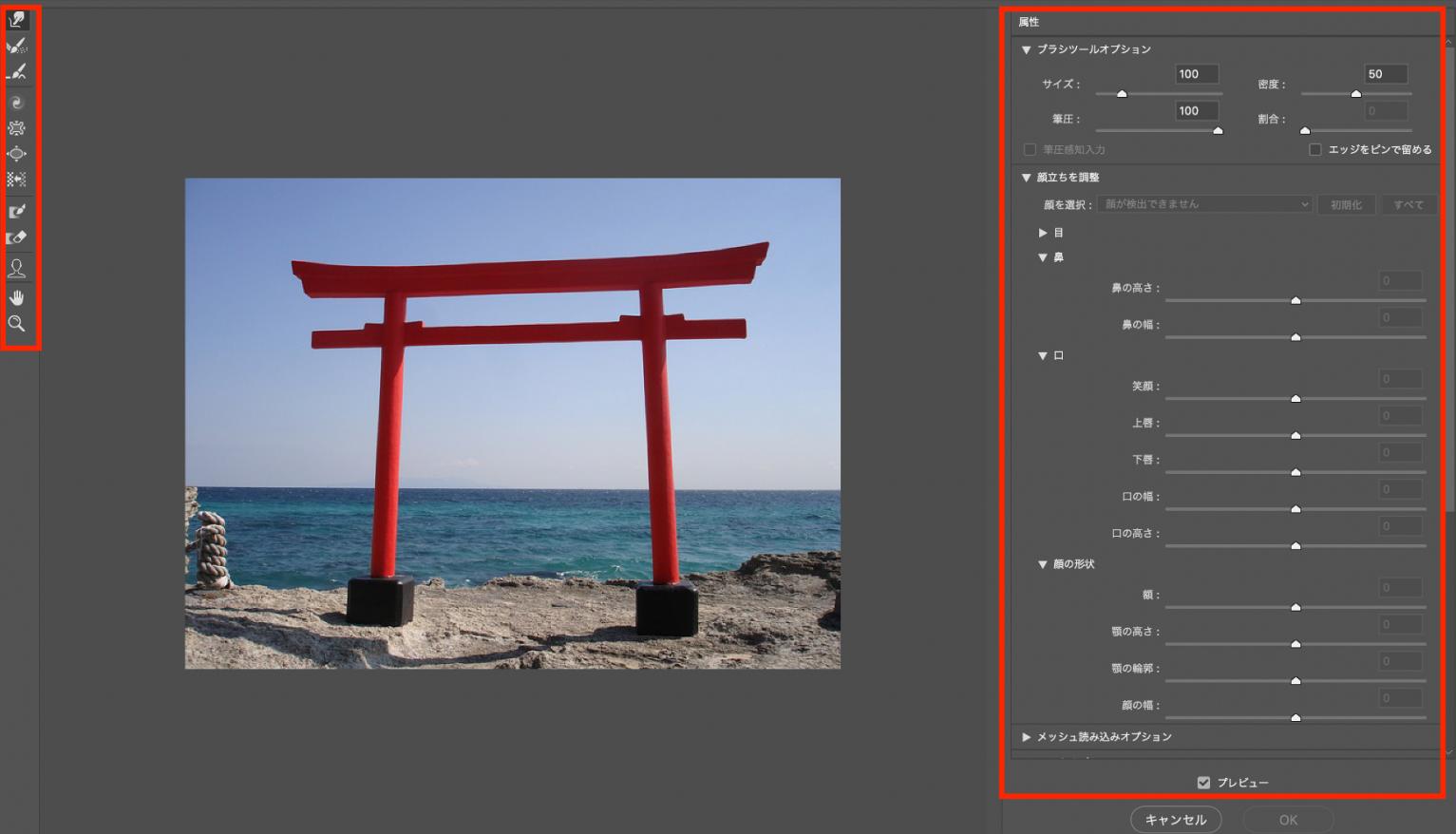
【各種ツール】
・前方ワープツール:画像をなぞるとドラッグした方向にゆがませることができる
・再構築ツール:前方ワープツールでゆがませた部分を元の形に戻す
・スムーズツール:ゆがませた部分の形をなめらかに整える
・渦ツール:<右回転>時計回りにゆがませる。Alt キー(Windows)またはOption キー(Mac OS)を押しながらクリックすると左回転になる
・縮小ツール:中心に向かって縮小させる形でゆがませる
・膨張ツール:外側に向かって膨張させる形でゆがませる
・ピクセル移動ツールツールを上にドラッグすると左に、下にドラッグすると右に、それぞれピクセルが移動する。Alt キー(Windows)またはOption キー(Mac OS)を押しながらドラッグすると左右反対に動く。
・マスクツール:ゆがませたくない部分をマスクして固定する
・マスク解除ツール:マスクした部分を解除する
・顔ツール:顔として認識された画像について、顔の各部分を調整できる
・手のひらツール:画像をウィンドウ内で移動させる
・ズームツール:画像を拡大する(AltキーまたはOptionキーを押しながらクリックで縮小)
基本のゆがみ補正作業を行うには、一番目の「前方ワープツール」を使います。「前方ワープツール」を選択すると、カーソルがブラシになります。たとえばこのように、ブラシでなぞると、なぞった部分がゆがみます。

真っ直ぐかどうかを見るためには、ガイド線があると便利です。右のパネルの「表示オプション」の「メッシュを表示」にチェックを入れてください。そしてブラシの大きさは、右のパネルの「ブラシツールオプション」の「サイズ」で変更します。
ブラシの半径が小さいと一部をゆがませるのに適しています。今回の鳥居のように、全体的に傾きを補正したい場合は、ゆがみが気になる部分が隠れる程度のブラシの大きさにして、ゆがみを直していきます。

「前方ワープツール」で鳥居の左側を上げて、水平になるように調整していきます。細かいところは、「ピクセル移動ツール」を使っても良いでしょう。
人の顔のゆがみを補正する
次に、人物の顔のゆがみを調整してみます。右側のパネルの「顔立ちを調整」の中に、目や鼻、口の位置を調整するスライダーがあります。画像を見ながら微調整していきます。目は、左右の大きさや位置を調整できますから、目の大きさに差がある場合などに便利です。
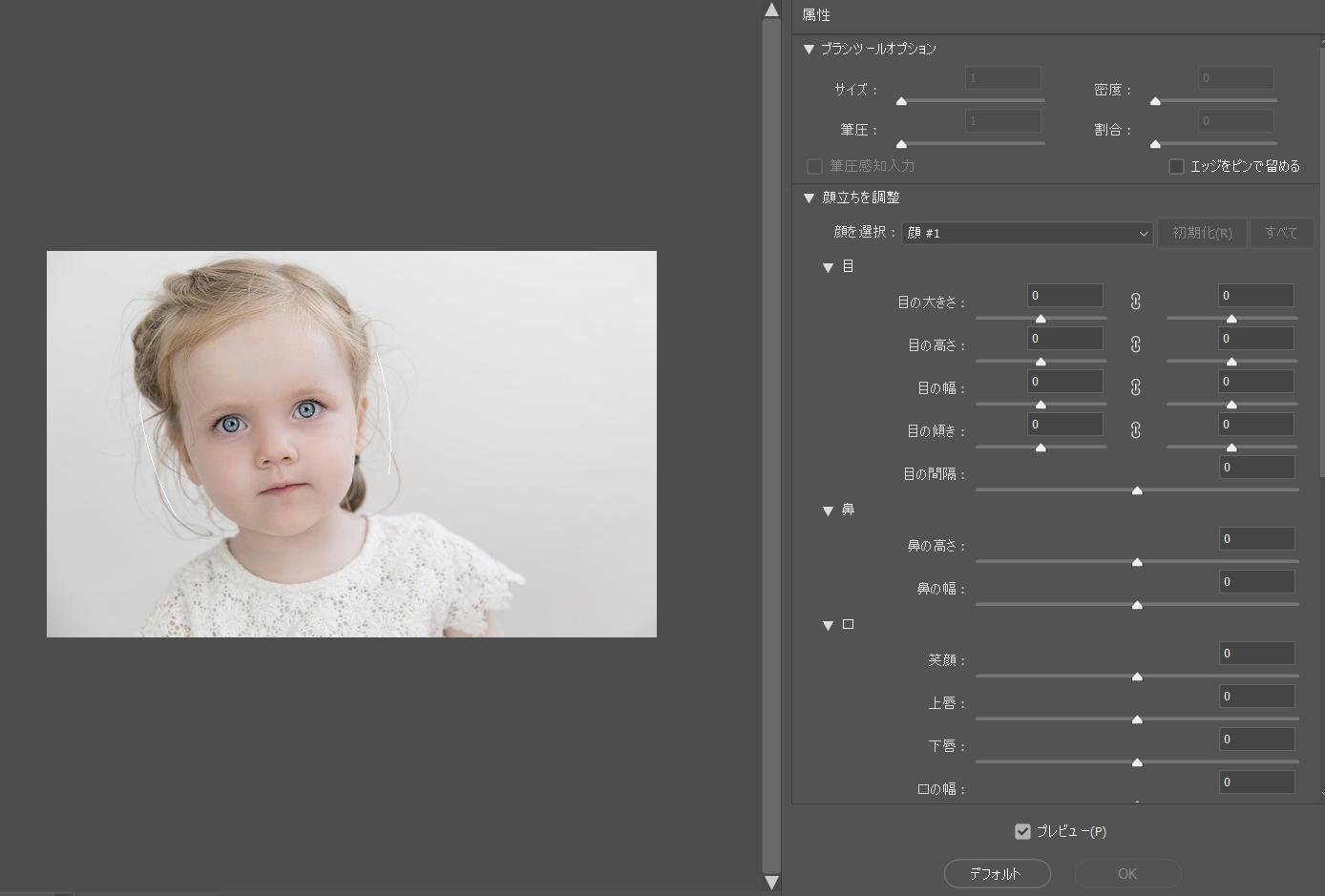
変形ツールでゆがみを直す方法
ゆがみツールで変形する
ゆがみフィルターではなく、変形ツールを使う方法もあります。メニューから「編集」>「変形」>「ゆがみ」を選択します。画像のまわりにバウンディングボックスが出ますので、変形したい方向へ動かして調整します。

遠近法ワープを使う
メニューから「編集」>「遠近法ワープ」を選択します。適用範囲を指定します。(2面指定する必要があります)。そして画面上部の「ワープ」をクリックして、ワープモードにします。これでピンをドラッグしながらオブジェクトを好きな方向にゆがませることができます。
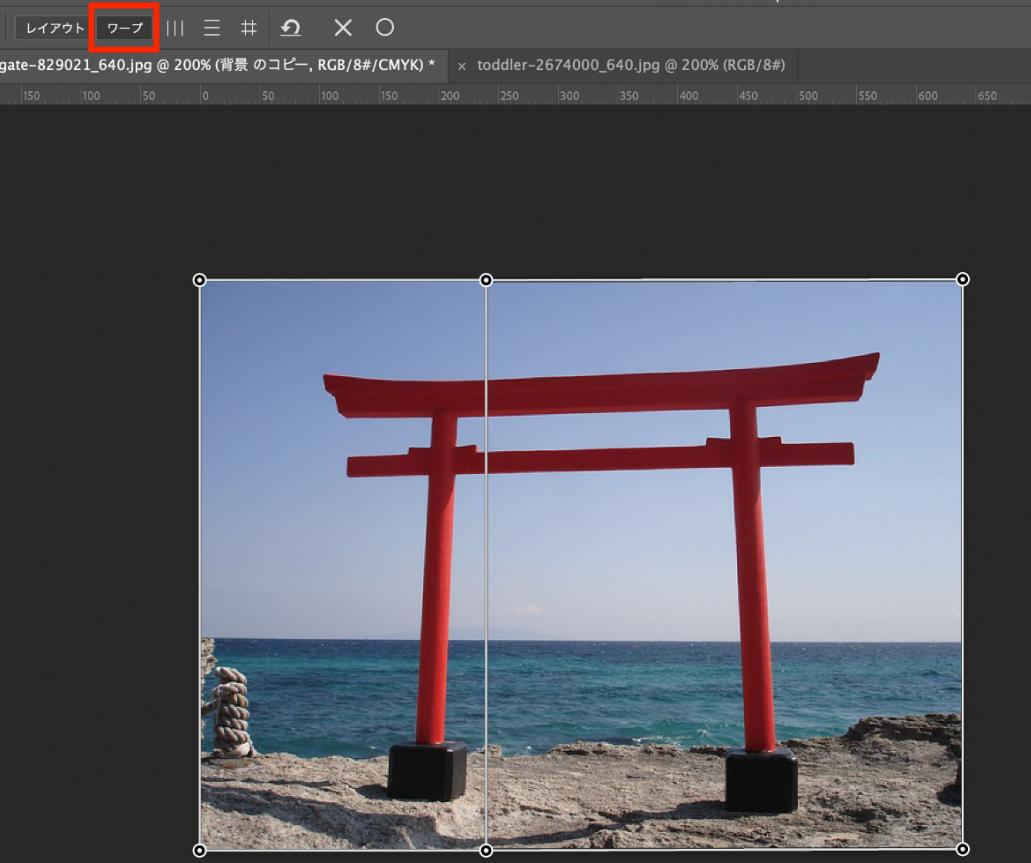
まとめ
今回は、Photoshopでゆがみを補正するツールや機能について、ご紹介しました。ゆがみツール(フィルター)を使うと、大きく歪ませることもできますし、微調整もしやすいです。オブジェクトだけでなく、人の顔のゆがみを補正するのも簡単です。もしくは、変形ツールのゆがみを使ったり、遠近法ワープを使ったりして補正する方法もあります。ゆがみを補正したい画像によって適した方法は違いますし、使いやすさもその人によって違うでしょう。
左手デバイスTourBoxはPhotoshopのあらゆる操作をより便利に完成できます。特定のツールを呼び出す、メニューを開く、パラメーター調整などを効率よく操作できますので、ゆがみの関連操作もより簡単になります。ぜひ色々と試して、使いやすい方法を探してください。


